电脑图标消失是什么原因?恢复方法有哪些?
6
2025-04-02
随着科技的不断进步,新电脑的存储配置越来越多样化,为用户提供了丰富的选择空间。对于新手来说,了解如何正确设置电脑的存储配置至关重要,这直接关系到系统的运行效率与数据安全。本文将一步步指导您完成新电脑存储配置的设置,并提供一些实用技巧,确保您能够轻松掌握这一过程。
在开始配置之前,首先要确认电脑硬件是否支持您选择的存储设备。如果您打算使用固态硬盘(SSD),请确保主板上有适合的SATA接口或M.2插槽。对于NVMeSSD,则需要主板支持NVMe协议。您还需要考虑电源供应是否足够。

为了安装操作系统和驱动,您需要准备一些工具,包括启动U盘(装有操作系统安装包),以及可能需要的磁盘分区工具和驱动安装程序。
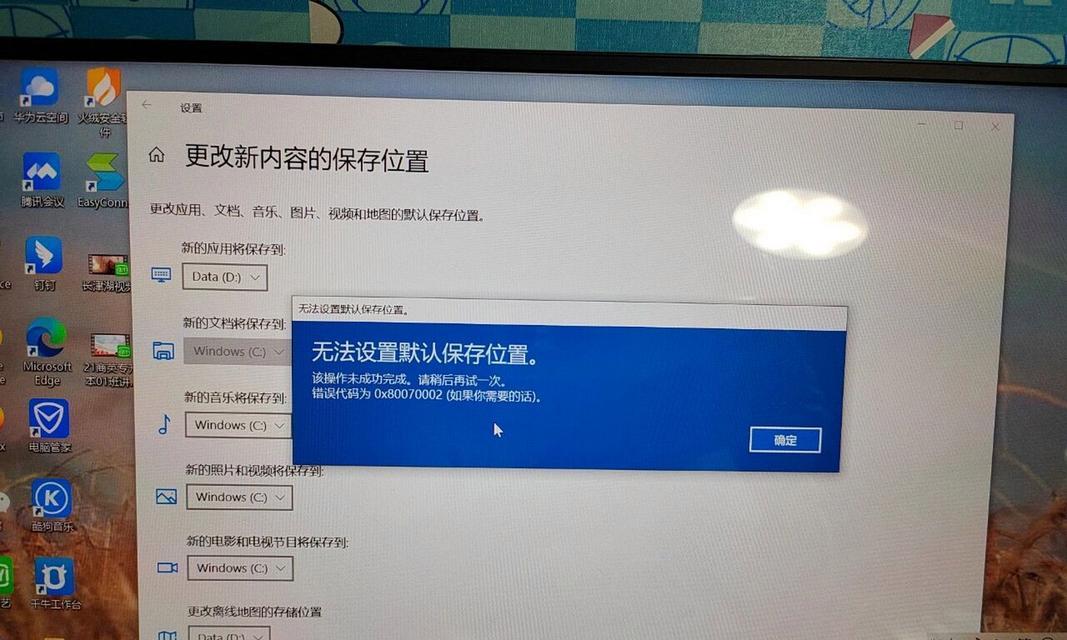
开启电脑,按下特定键(如F2、Del等)进入BIOS或UEFI设置界面。
寻找启动顺序(BootOrder)设置,确保从您准备的启动U盘启动。
在BIOS中找到硬盘配置,选择您的SSD或HDD作为启动设备。
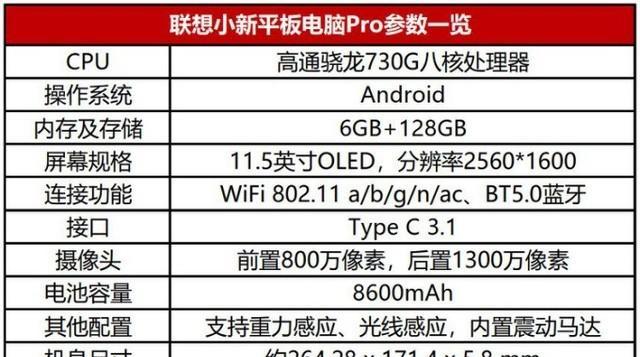
将启动U盘插入电脑。
重启电脑,按启动顺序从U盘启动。
按照操作系统安装向导的提示进行安装。
在安装过程中,选择自定义安装,确保操作系统安装在您选择的硬盘分区上。
系统安装完成后,可能需要安装额外的存储驱动,尤其是使用了较新接口的存储设备时。
访问主板制造商的官方网站下载最新的驱动程序,并安装。
进入系统后,打开磁盘管理工具(diskmgmt.msc),您可以查看硬盘分区状态。
对硬盘进行分区和格式化,分配合适的分区大小,比如为系统、应用程序、用户数据分别设置分区。
在SSD上,建议开启TRIM支持,以提高SSD的性能和寿命。
在系统上设置定期的数据备份计划,以防数据丢失。
使用系统还原点功能,为系统创建恢复点,以便在出现问题时恢复到先前的状态。
使用工具如CrystalDiskInfo监控硬盘的健康状况。
定期检查SMART状态,确保硬盘没有潜在故障。
常见问题解答
问:为什么我无法从U盘启动电脑?
答:可能是因为BIOS/UEFI设置不正确或U盘制作过程有问题。请检查启动顺序设置,并确保U盘已经正确制作成为启动盘。
问:如果我的电脑没有SATA接口,我该如何安装固态硬盘?
答:如果您的电脑没有SATA接口,那么您需要使用支持M.2接口的固态硬盘,并确保主板支持该类型硬盘。
问:我应该为固态硬盘开启TRIM吗?
答:是的,大多数现代操作系统默认为支持TRIM的SSD开启这一功能。TRIM可以优化SSD的性能,延长使用寿命。
问:如何确定我的存储设备是否已经正确安装并且可以被系统识别?
答:进入系统后,在“此电脑”中查看是否能识别到硬盘,或者通过磁盘管理工具查看硬盘分区状态。
问:为什么需要对硬盘进行分区?
答:硬盘分区可以帮助您更好地管理存储空间,将系统文件、应用程序和用户数据分开,便于备份和管理。对SSD进行分区还可以避免WearLeveling(均衡磨损)机制过早耗尽SSD的写入次数。
结语
通过以上步骤,您应该能够顺利完成新电脑的存储配置设置。请记得在操作过程中保持细致和耐心,以确保每一步都准确无误。存储配置不仅影响到电脑性能,也直接关系到数据的安全与完整性。希望本文能够帮助您更加自信地管理自己的存储设备。
版权声明:本文内容由互联网用户自发贡献,该文观点仅代表作者本人。本站仅提供信息存储空间服务,不拥有所有权,不承担相关法律责任。如发现本站有涉嫌抄袭侵权/违法违规的内容, 请发送邮件至 3561739510@qq.com 举报,一经查实,本站将立刻删除。